Vous n'êtes pas identifié(e).
Effectivement, on a l'impression de déclarer 2 fois le repertoire TEXTURE qui sera lu via scenery.cfg et via texture.cfg (qui sont dans c:\ProgramData\Lockheed Martin\Prepar3D v3\)
Hors ligne
OK, Henri et StephaneS,
Les textures dont tu me parles ne sont pas destinées directement à des scenery dans le sens direct du terme ...
Dans ces dossiers par défaut :
> '\\Prepar3D v4\Texture', on trouve les bitmaps nécessaire à la représentation de l'autogen, donc des bâtiments et de la végétation.
Si on ajoute des définitions particulières d'autogen dans des scenery régionaux, comme le fait FVFR par exemple, les définitions devraient être placées dans le dossier '\\P3D_Externes\Autogen', ce dossier est déclaré dans le fichier 'autogen.cfg' ... les textures associées seront dans le dossier '\\P3D_Externes\Texture', il faut bien qu'il soit déclaré quelque part.
> '\\Prepar3D v4\Scenery\World\Texture', on trouve des bitmaps utilisés comme texture sol dans les 'LandClass', donc la représentation du sol par défaut.
Comme pour l'autogen, si on ajoute ou si on modifie des zones de LandClass, les nouvelles définitions seront placées dans le dossier '\\P3D_Externes\Scenery\World\Scenery', il faut bien que le simu retrouve les bitmaps associés à ces nouveau LandClass qui seront placés dans le dossier '\\P3D_Externes\Scenery\World\Texture'.
Remarque : en l'absence de nouveau LandClass, ce dossier déporté est normalement vide !
> '\\Prepar3D v4\Scenery\Global' est utilisé pour y placer, entre autres, des librairies d'objets généralistes.
Ses dossiers '\\Scenery' et '\\Texture' sont effectivement activés par défaut par la déclaration du dossier racine, dans le fichier 'Scenery.cfg'.
Mais ce dossier '\\Prepar3D v4\Scenery\Global\Texture' sert également de dossier de secours pour certaines textures, il est donc un peu un fourre-tout que le simulateur explore d'office s'il ne trouve pas une texture appelée par un objet quelconque ... il est donc bon de le diriger également vers le dossier déporté !
Voilà quelques explications ... il faut bien garder à l'esprit que ces quelques définitions supplémentaires de dossiers déportés ne vont sans doute pas occuper des places énormes en mémoire et ce ne sont pas ces quelques lignes qui vont planter le simu par OOM !!!
Bonne chance.
Patrick
Dernière modification par PatDeBarr (26/06/2017 15:43)
AMD Ryzen7 1800X 3.8GHz Gigabyte Aorus AX370 Gaming K5, RAM 32Go G-Skill DDR4 2666, Radeon RX580 8Go GDDR5, Corsair 750W modulaire 80+ Gold, Cooler Master Pro 120; SSD Crucial M4 500Go pour le système, SSD Toshiba Q300 960Go pour P3D et les scenery standard, SSD Samsung 960 EVO 500Go M2 NVMe pour les scenery Photo HD, ...
Hors ligne
Hello,
Est-ce que quelqu'un a reussi à délocaliser les avions CARENADO (et surtout le repertoire : F:\Prepar3Dv4\Sound\Carenado) ?
Merci
S.
Hors ligne
Bonjour StephaneS,
Comment s'installent 'normalement' les avions Carenado; y a t'il une procédure paticulière ?
Pour les sons, j'ai ajouté le dossier '\P3D_Externes\Sound' en modifiant mon 'Sound.cfg' comme ça :
[Entry.0]
Title=Add Sounds
Path=J:\P3D_Externes\Sound
Required=True
Active=True
[Entry.1]
Title=Default Sounds
Path=Sound
Required=True
Active=True
As-tu essayé sur le même exemple ?
Bonne chance.
Patrick
AMD Ryzen7 1800X 3.8GHz Gigabyte Aorus AX370 Gaming K5, RAM 32Go G-Skill DDR4 2666, Radeon RX580 8Go GDDR5, Corsair 750W modulaire 80+ Gold, Cooler Master Pro 120; SSD Crucial M4 500Go pour le système, SSD Toshiba Q300 960Go pour P3D et les scenery standard, SSD Samsung 960 EVO 500Go M2 NVMe pour les scenery Photo HD, ...
Hors ligne
Salut, oui, j'ai fait cela, mais ca ne marche pas.
Hors ligne
Tu peux aller voir le fichier 'add-ons.cfg' dans :
'C:\Users\XXXX\AppData\Roaming\Lockheed Martin\Prepar3D v4'
Il y a peut-être une information sur l'installation d'un 'Package' spécifique pour ton appareil ...
Si c'est le cas, tu peux aller consulter son fichier 'add_on.xml' particulier dans le dossier :
'C:\Users\XXXX\Documents\Prepar3D v4 Files'
Il peut y avoir une ligne qui traite les sons ...
Bonne chance.
Patrick
AMD Ryzen7 1800X 3.8GHz Gigabyte Aorus AX370 Gaming K5, RAM 32Go G-Skill DDR4 2666, Radeon RX580 8Go GDDR5, Corsair 750W modulaire 80+ Gold, Cooler Master Pro 120; SSD Crucial M4 500Go pour le système, SSD Toshiba Q300 960Go pour P3D et les scenery standard, SSD Samsung 960 EVO 500Go M2 NVMe pour les scenery Photo HD, ...
Hors ligne
ok, merci
Hors ligne
.... quand au changement de version, un déplacement suffit sans aucune prise de tête et tout fonctionne comme avant, à la compatibilité près.
Bonjour,
Je parcours ce post très intéressant sur la délocalisation des données.
J' ai cependant opté pour l'utilisation de liens symboliques.
Ça me semble moins prise de tête que le bidouillage des différents fichiers *.cfg à la moindre modification ou installation.
Et j'en suis en plus bien souvent incapable...
Il y a cependant un point qui m'intrigue dans ton post bede40 dans le cas d'un changement de version (V4.3 vers 4.4 par exemple), c'est le un déplacement suffit...
Que veux tu dire par là exactement ?
ASUS P8Z68 DELUXE (LGA1155): Intel Core i7 2600K @ 4.40GHz : Windows 10 Famille 64 : 16,00 Go DDR3 G.Skill TridentX 1600 MHz (7-8-8-24) : ACER PREDATOR Z35P + 2 x iIyama PLE2607WS : Asus STRIX-GTX1080-A8G-GAMING : 111GB KINGSTON (SSD) : 111GB Corsair Force GT (SSD) : 240GB Crucial BX200 (SSD): 256GB Crucial MX100 (SSD) : 2 x 139GB Western Digital : Alim ANTEC 900W: Hotas Warthog
Hors ligne
Bonjour
Petite question: avec un SSD combien faut-il réservé à P3DV4 et combien à la délocalisation des addons pour faire mes partitions sur un SSD de 1TO
Merci votre aide
Boitier Gd Tour Dark base Pro 901- CM Asus Z 790 E Gaming wifi II - WIN 11 home 64 b edit 2025- I7 14700 K - CG Asus Gaming 4060 Ti 8Gb - Ram 32 Go DDR5 3000 mhz -Alim 1000w gold- Watercooling Pure Loop3 360mm -SSD 990 Pro2 2To MvMe M2 Pcie 4.0 - SSD 860 Evo 1 To -SSD 870 Evo 2 To-SSD Crucial Nvme 1To - DD Seagate Sata 2 to - Moniteur Asus VE278 27' -
Hors ligne
Bonjour à tous,
Pour la réservation des dossiers contenant les add-ons dans P3D, voilà comment j'ai fait chez moi :
Voici l'organisation générale de mon PC :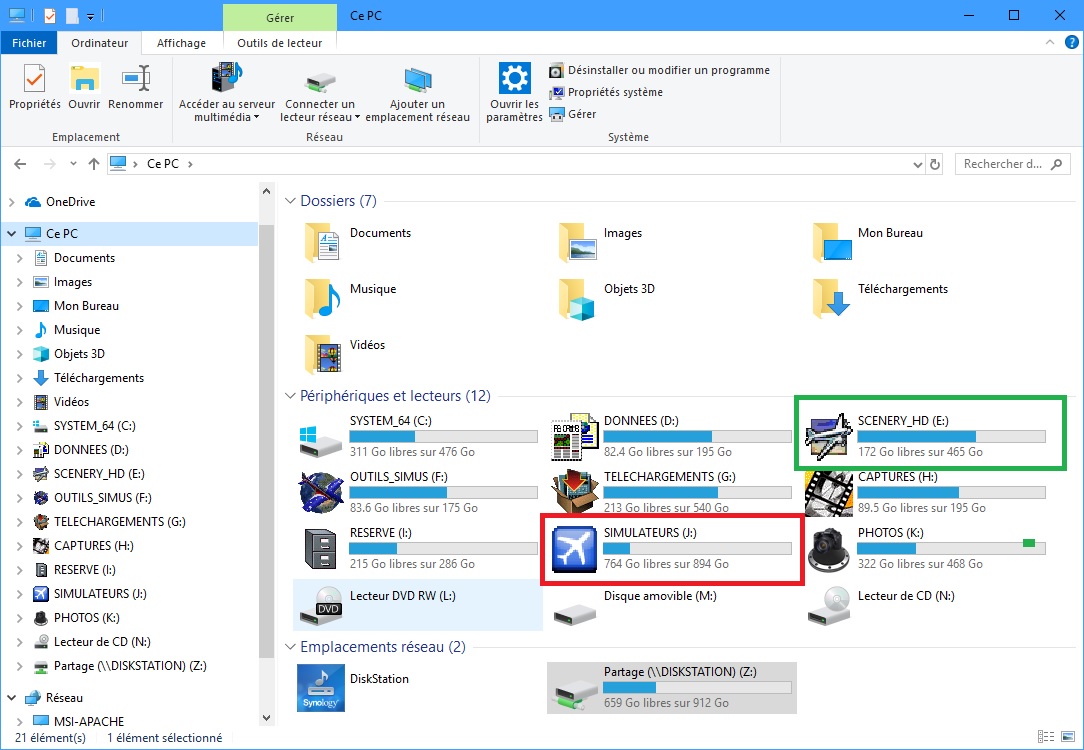
J'ai 2 SSD pour P3D :
> en rouge, il y a le logiciel et les add-ons 'standard',
> celui en vert est réservé aux scenery avec couverture sol en HD ou 3DA.
Le programme de base est installé dans son dossier standard, il nécessite presque 27Go :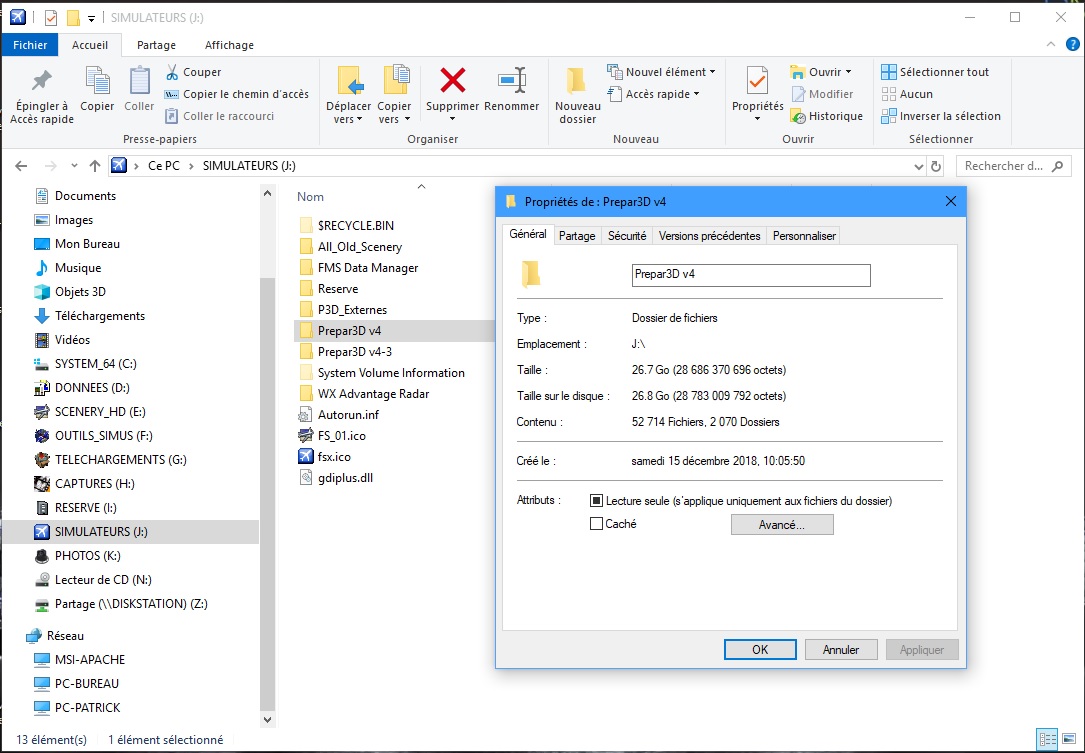
Les add-ons et scenery 'standard' sont délocalisés dans un dossier particulier '\\P3D_Externe'.
il n'est pas nécessaire de créer une partition spécifique pour ces add-ons ...
L’arborescence reprend évidemment quasiment celle du programme de base :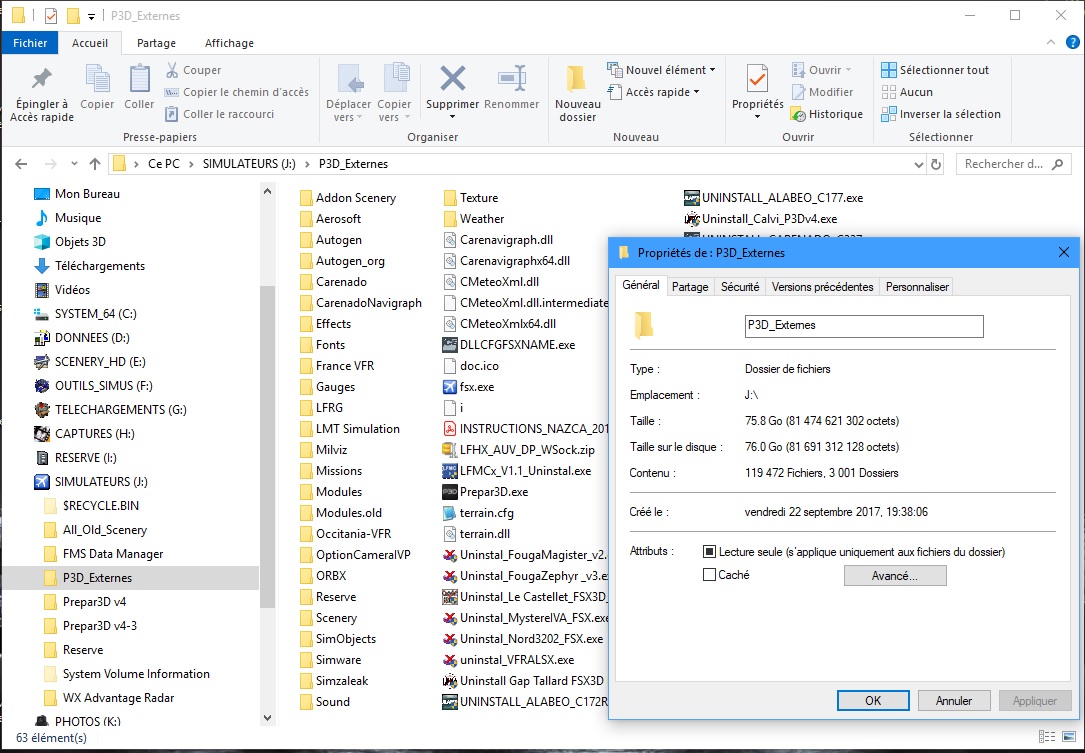
Voilà, vous savez tout (ou presque) de mon installation ...
Bons vols.
Patrick
AMD Ryzen7 1800X 3.8GHz Gigabyte Aorus AX370 Gaming K5, RAM 32Go G-Skill DDR4 2666, Radeon RX580 8Go GDDR5, Corsair 750W modulaire 80+ Gold, Cooler Master Pro 120; SSD Crucial M4 500Go pour le système, SSD Toshiba Q300 960Go pour P3D et les scenery standard, SSD Samsung 960 EVO 500Go M2 NVMe pour les scenery Photo HD, ...
Hors ligne
un déplacement suffit...
Je veux dire par-là que je n'installe jamais une nouvelle version de P3D sur l'ancienne.
Je commence par renommer tous les répertoires de la version P3D en cours puis installe la nouvelle version complète dans un répertoire portant le même nom que l'ancienne et située au même endroit.
Je lance ce P3D pour qu'il crée tous les répertoires annexes et ses fichiers de paramétrage.
Ensuite je mets cette version à jour de mes modifs en commençant par les répertoires contenus dans P3D.
Autogen: j'utilise 'autogen.cfg' de 'C:\ProgramData\Lockheed Martin\Prepar3D v4' pour merger les différentes définitions:
[Entry.0]
Title=Default Autogen
Path=Autogen
Required=True
Active=True[Entry.1]
Title=FVFR Autogen
Path=H:\Merge AUTOGEN\Autogen FVFR
Required=True
Active=True[Entry.2]
Title=ORBX Autogen
Path=H:\Merge AUTOGEN\Autogen ORBX
Required=True
Active=True[Entry.3]
Title=ORBX Autogen
Path=H:\Merge AUTOGEN\Autogen FLYTAMPA
Required=True
Active=True
La méthode permet de conserver d'éventuelles mise à jour de l'autogen de base fourni par LM.
Ecosystem (lien symbolique): je copie le contenu dans le répertoire déporté en écrasant si nécessaire les fichiers existants.
Je renomme provisoirement ce répertoire en 'Ecosystem ori' et déplace mon lien symbolique de l'ancienne version dans cette dernière.
Effects (lien symbolique): je copie le contenu dans le répertoire déporté en écrasant si nécessaire les fichiers existants.
Je renomme provisoirement ce répertoire en 'Effects ori' et déplace mon lien symbolique de l'ancienne version dans cette dernière.
Fonts (lien symbolique): je copie le contenu dans le répertoire déporté en écrasant si nécessaire les fichiers existants.
Je renomme provisoirement ce répertoire en 'Fonts ori' et déplace mon lien symbolique de l'ancienne version dans cette dernière.
Gauges (lien symbolique): je copie le contenu dans le répertoire déporté en écrasant si nécessaire les fichiers existants.
Je renomme provisoirement ce répertoire en 'Gauges ori' et déplace mon lien symbolique de l'ancienne version dans cette dernière.
Scenery (lien symbolique): je copie le contenu (sauf Global et World) dans le répertoire déporté en écrasant si nécessaire les fichiers existants. Je copie le contenu de Global et World dans les répertoires déportés en conservant si nécessaire les fichiers existants
Je renomme provisoirement ce répertoire en 'Scenery ori' et déplace mon lien symbolique de l'ancienne version dans cette dernière.
Scripts (lien symbolique): je copie le contenu dans le répertoire déporté en écrasant si nécessaire les fichiers existants.
Je renomme provisoirement ce répertoire en 'Scripts ori' et déplace mon lien symbolique de l'ancienne version dans cette dernière.
SimObjects (lien symbolique): je copie le contenu dans le répertoire déporté en écrasant si nécessaire les fichiers existants.
Je renomme provisoirement ce répertoire en 'SimObjects ori' et déplace mon lien symbolique de l'ancienne version dans cette dernière.
Sound (lien symbolique): je copie le contenu dans le répertoire déporté en écrasant si nécessaire les fichiers existants.
Je renomme provisoirement ce répertoire en 'Sound ori' et déplace mon lien symbolique de l'ancienne version dans cette dernière.
Texture (lien symbolique): je copie le contenu dans le répertoire déporté en conservant si nécessaire les fichiers existants.
Je renomme provisoirement ce répertoire en 'Texture ori' et déplace mon lien symbolique de l'ancienne version dans cette dernière.
Weather (lien symbolique): je copie le contenu dans le répertoire déporté en écrasant si nécessaire les fichiers existants.
Je renomme provisoirement ce répertoire en 'Weather ori' et déplace mon lien symbolique de l'ancienne version dans cette dernière.
Pour finir, je déplace l'ensemble des liens symboliques présents dans l'ancienne version dans la nouvelle (répertoires éditeurs, etc).
Pour les répertoires autres que celui de P3D exécutable:
Je commence par étudier le dernier 'Prepar3D.cfg' pour trouver les nouveautés et les introduire dans l'ancien, ensuite, je renomme tous les répertoires créés par la dernière version de P3D de façon à pouvoir rétablir les nom de ceux de l'ancienne.
Je lance P3D et basta, c'est la seule façon d'avoir un P3D réellement à jour sans avoir à réinstaller les add-ons.
Un fois le bon fonctionnement assuré, je supprime les répertoires devenus inutiles, ou les sauvegarde, on ne sait jamais ...
A savoir que mon répertoire P3D ne contient que peu de chose, l'essentiel du contenu est déporté via des liens symboliques sur des DD ou des SDD suivant les rapidités d'accès nécessaires. Il est évident que le répertoire 'scenery' est plus souvent appelé que le répertoire 'JustFlight' par exemple et que donc, l'octet SSD étant cher, ce genre de répertoire mérite d'être déplacé sur un DD.
Dans le même ordre d'idée (le coût du stockage sur SSD), les heureux veinards qui utilisent Win8 ou 10 ont la chance de pouvoir compresser les fichiers sur les SSD (ou DD) ce qui occasionne une possibilité de stockage plus importante que celle prévue, par exemple:
Le répertoire Orbx:
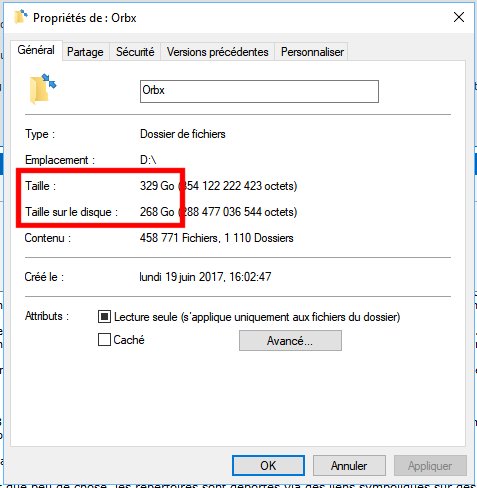
Un de mes répertoires de scènes aéroports:
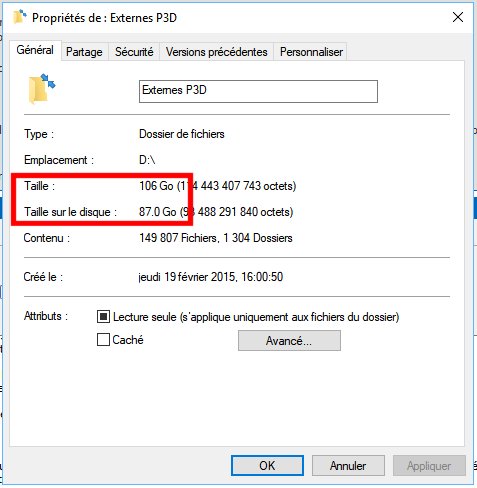
En grattant des Go ... on gagne des Go supplémentaires.
Cette manip est totalement transparente en utilisation et n'affecte, donc, en rien les temps d'accès. Cette compression peut se faire par répertoire, à la demande, après coup mais l'opération peut-être longue, voire très longue, donc je la demande dès l'installation d'un support neuf ce qui se fait quasiment instantanément.
Méthode:
Clic droit sur le DD, le SSD ou le répertoire puis propriétés:
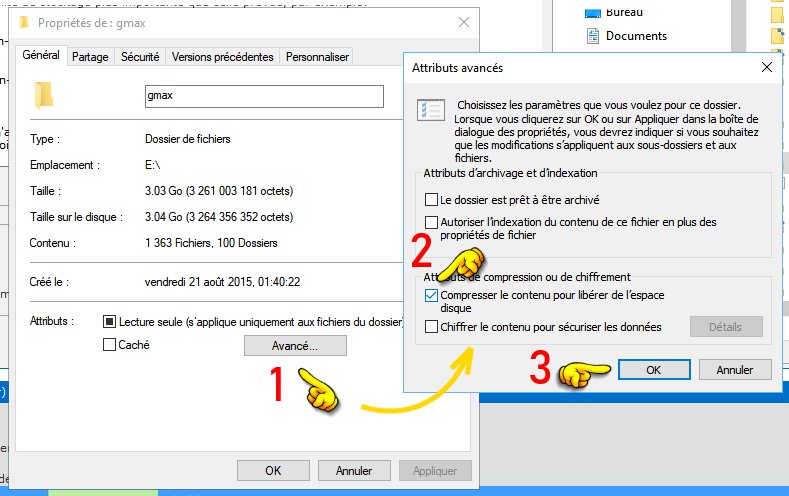

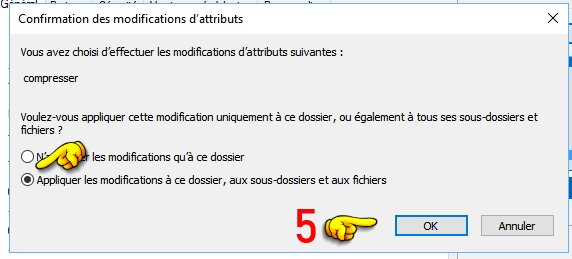
Blédina: "Essayer c'est grandir"
Hors ligne
Waow, merci pour ces infos.
Par contre, niveau AUTOGEN, je ne comprends pas ce qu'il y a dans tes repertoires, ni comment P3D va lire les infos...?
Peux-tu nous dire ce qu'il y a comme fichiers ou repertoires dans :
H:\Merge AUTOGEN\Autogen FVFR
H:\Merge AUTOGEN\Autogen ORBX
H:\Merge AUTOGEN\Autogen FLYTAMPA
D'apres ce que j'ai compris, un utilitaire comme AutogenConfigurationMerger sait lire les fichiers tel que :
F:\P3D_Addons\Addon_Scenery\FlyTampa\Libraries\autogen\default.xml
MAIS pas P3D, lui, il ne comprend rien.... ? AutogenConfigurationMerger fait une bidouille qui fait que tout est mergé ensemble...mais j'ai pas trop compris....
Merci
Hors ligne
euh, tjs pas d'idée de réponse SVP ?
Hors ligne
Non depuis la V4 plus besoin d’utiliser AutogenConfigurationMerger, P3D sait maintenant gérer plusieurs définitions autogen nativement.
PC: i9 9900K @5.2 Ghz - Gigabyte GEForce RTX 4080 OC 16 Go - Asus Z390 Pro Gaming - 32Go de RAM DDR4 3200
Portable: MSI Raider 18 HX - i9 14900HX RTX 4080 12Go 4K 18" display 240hz - 64Go DDR5 5200 - 3To M2 SSD
Hors ligne
Ok, mais si l'on n'utilise pas la technique du add-ons.cfg / add-on.xml pour rajouter les autogen, quelle est la procédure à suivre pour installer les nouveaux autogen sous P3Dv4 alors STP ? (sans utilisation de AutogenConfigurationMerger bien sur)
Hors ligne
Bonjour
Tu peux essayer en renseignant directement autogen.cfg qui se trouve ici :
C:\ProgramData\Lockheed Martin\Prepar3D v4
Il faut ajouter une entrée (par exemple [Entry.1]) et mettre le chemin de l'autogen à prendre en compte.
Hors ligne
Pour te répondre Stephane,
- avant le premier lancement de P3D, on sauvegarde toujours le répertoire Autogen créé lors de l'installation de Prepar3D (autogen par défaut)
Nouvel addon:
- on sauvegarde les définitions Autogen (déplacement du répertoire entier) avant l'installation d'un nouveau addon
- on installe l'addon ce qui va conduire si il y a un nouvel autogen à recréer un nouveau répertoire Autogen
- ce nouveau répertoire Autogen doit être déplacé dans "H:\Merge AUTOGEN\Autogen XXXX"
- on remet en place le répertoire (autogen par défaut) dans le répertoire P3D
- on met à jour le fichier C:\ProgramData\Lockheed Martin\Prepar3D v4\autogen.cfg avec la nouvelle information "H:\Merge AUTOGEN\Autogen XXXX"
- on peut profiter de Prepar3D avec les définitions mises à jour.
Avec Bernard, on utilise cette méthode sans problème. Voici pour exemple mon fichier:
// Adapter les chemins d acces =============================================
[Entry.0]
Title=Default Autogen
Path=Autogen
Required=True
Active=True[Entry.1]
Title=FVFR Autogen
Path=S:\Addon Scenery\Autogen\Autogen_FVFR
Required=True
Active=True[Entry.2]
Title=ORBX Autogen
Path=S:\Addon Scenery\Autogen\Autogen_ORBX
Required=True
Active=True[Entry.3]
Title=ORBX Autogen
Path=S:\Addon Scenery\Autogen\Autogen_FLYTAMPA
Required=True
Active=True[Entry.4]
Title=MarcoH Autogen
Path=S:\Addon Scenery\Autogen\Autogen_MarcoH
Required=True
Active=True[Entry.5]
Title=French-VFR Autogen
Path=S:\Addon Scenery\Autogen\Autogen_French-VFR
Required=True
Active=True
@+ Didier
W10 Pro 64b Build 22H2 - Boitier HAF 932 - Z390 STRIX-F - 9900K - 2x16 Go - NVidia 3060 Ti 8 Go - Alim Corsair 800W - Ecran 34" - NVidia Studio ready 536.23
P3D v5.4 = http://www.pilote-virtuel.com/img/members/53/P3Dv5HF-Reglages-A.jpg - MSFS Deluxe/STORE - X-Plane 12B
Hors ligne
Génial, merci beaucoup ! J'ai enfin compris la manip.
(cependant, je garde ma config avec AutogenConfigurationMerger qui n'est pas contraignante du tout).
Dernière modification par StephaneS (22/10/2019 14:11)
Hors ligne
Un petit tuto interessant....
Hors ligne
Salut,
Est-ce que quelqu'un a compris comment P3D gère les priorités des scenes avec ses layers entre le scenery.cfg et les add-on.xml de chaque addon ?
Par exemple, avec certains scenario de ORBX, je me retrouve avec plusieurs repertoires (<Category>Scenery</Category>) déclarés dans son propre add-on.xml, mais sans aucun layer, donc comment il gère ses priorités ? ou est-ce qu'ils sont placés dans la hiérarchie de chargement des addons ?
Merci
Stephane
Hors ligne
Par rapport au scenery.cfg, les déclarations par add-on.xml se placent au-dessus: vu de Scenery Config Editor, ils sont au-dessus de la scène de priorité 1.
Ensuite en regardant attentivement le SDK, on voit qu'il est possible :
- de déclarer plieurs scènes dans le même add-on.xml et
- d'utiliser des balises <Layer> sans doute pour leur donner un ordre de priorité.
extrait du SDK: http://www.prepar3d.com/SDKv4/LearningCenter.php - Rubriques Add-ons - Add-ons Configuration Files
Some configuration files only support a subset of the three configuration file locations and are denoted accordingly. If the base files in %PROGRAMDATA%\Lockheed Martin\Prepar3D v4 are deleted then they will be regenerated upon starting Prepar3D. If you do not want to use an entry that is found within one of the base files, then set their respective active property to false rather than removing them.
The priority for how content based add-on configuration files are initialized is as follows:
Local: Configuration files found at: %LOCALAPPDATA%\Lockheed Martin\Prepar3D v4
Roaming: Configuration files found at: %APPDATA%\Lockheed Martin\Prepar3D v4
ProgramData: Configuration files found at: %PROGRAMDATA%\Lockheed Martin\Prepar3D v4The priority for how add-on library (DLL) and application (EXE) configuration files differs from content and is initialized as follows:
ProgramData: Configuration files named dll.xml or exe.xml found at: %PROGRAMDATA%\Lockheed Martin\Prepar3D v4
Roaming: Configuration files named dll.xml or exe.xml found at: %APPDATA%\Lockheed Martin\Prepar3D v4If multiple configuration files are found, then the list of paths are merged together when processed according to the above priority.
@+ Didier
W10 Pro 64b Build 22H2 - Boitier HAF 932 - Z390 STRIX-F - 9900K - 2x16 Go - NVidia 3060 Ti 8 Go - Alim Corsair 800W - Ecran 34" - NVidia Studio ready 536.23
P3D v5.4 = http://www.pilote-virtuel.com/img/members/53/P3Dv5HF-Reglages-A.jpg - MSFS Deluxe/STORE - X-Plane 12B
Hors ligne
Bonsoir Stephane,
Je n'ai jamais trouvé d'explication précise sur la gestion des scènes ne dehors de 'Scenery.cfg' ...
Surtout si les scènes se retrouvent gérées par plusieurs fichiers 'add-on.xml', je ne vois absolument pas comment on peut distribuer les objets contenus dans les scènes en tenant compte des priorités des layers !!!
C'est pour cela que je ne gère les scènes sur ma machine uniquement par 'Scenery.cfg', c'est la seule façon de définir facilement et avec précision l'ordre des layers.
Je laisse les add-ons plus complexes, type appareils, ou programmes additifs se gérer par le système 'add-on.xml'.
Mais puisque les deux méthode existe, chacun choisi son camp.
J'ai installé le simu et les scenery standards (dans un dossier externe) sur un SSD et tous les scenery 'lourds' photo HD, 3DA ... sur un autre SSD.
Pour quelqu'un qui manipule avec un peu d'aisance l'informatique, c'est tout de même facile de passer par l'organisateur de scène du simu ou par les petits modules externes de gestion du 'Scenery.cfg' qui font cela très bien, semble t'il !
D'autant plus que la maintenance 'à la main' des scènes est bien plus simple.
J'espère bien que cette méthode va encore être utilisée dans P3D5 ...
Bons vols.
Patrick
Dernière modification par PatDeBarr (12/04/2020 20:54)
AMD Ryzen7 1800X 3.8GHz Gigabyte Aorus AX370 Gaming K5, RAM 32Go G-Skill DDR4 2666, Radeon RX580 8Go GDDR5, Corsair 750W modulaire 80+ Gold, Cooler Master Pro 120; SSD Crucial M4 500Go pour le système, SSD Toshiba Q300 960Go pour P3D et les scenery standard, SSD Samsung 960 EVO 500Go M2 NVMe pour les scenery Photo HD, ...
Hors ligne
ok, merci pour ces infos.
Savez-vous si il existe une version de "Scenery Config Editor" (v1.1.9 actuellement) qui gère les add-on.xml comme peut le faire "Lorby-SI AddonOrganizer P3D V4" ?
Hors ligne
Non SCE ne gère pas les add-on et me semble au point mort côté développements.
@+ Didier
W10 Pro 64b Build 22H2 - Boitier HAF 932 - Z390 STRIX-F - 9900K - 2x16 Go - NVidia 3060 Ti 8 Go - Alim Corsair 800W - Ecran 34" - NVidia Studio ready 536.23
P3D v5.4 = http://www.pilote-virtuel.com/img/members/53/P3Dv5HF-Reglages-A.jpg - MSFS Deluxe/STORE - X-Plane 12B
Hors ligne